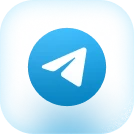کلید های میانبر ویندوز ( shortcut keys ) چیست ؟ کلید و یا کلید های میانبر همان دستوراتی را انجام میدهند که معمولا انجام آن ها با ماوس امکان پذیر است.
کلید های میانبر ویندوز با کلید Ctrl
| کلید (ها) | عملکرد |
|---|---|
| Ctrl + C | کپی بخش ( متن ، فایل ، پوشه و … ) انتخاب شده |
| Ctrl + X | کات ( کپی و حذف ) بخش ( متن ، فایل ، پوشه و … ) انتخاب شده |
| Ctrl + V | جایگذار محتوای کات یا کپی شده |
| Ctrl + Z | برگشت به مرحله قبل ( برگشت به حالت قبل از انجام دستور ) |
| Ctrl + Y | این دستور برعکس دستور Ctrl+Z عمل میکند و به همان مرحله از کار بر میگردد. |
| Ctrl + F4 | بستن پرونده و یا صفحه فعلی ( همچنین بستن tab و یا همان صفحه فعلی در مرورگر ) |
| Ctrl + A | انتخاب تمام ایتم های موجود در پنجره فعلی |
| Ctrl + D | حذف ایتم انتخاب شده و انتقال آن به سطل زباله |
| Ctrl + R | رفرش (تازه کردن / بارگذاری دوباره ) پنجره فعال |
| Ctrl + Alt + Tab | با استفاده از کلید های جهتی میتوان بین پنجره های باز حرکت کرد. |
| Ctrl + Arrow keys | ( Arrow keys (کلید های جهتی ) ) با استفاده از کلید کنترل و کلید های جهتی زمانی که Start menu باز است میتوان اندازه آن را تغییر داد. |
| Ctrl + Arrow keys + space | ( Arrow keys (کلید های جهتی ) ) انتخاب همزمان چند ایتم در یک پنجره و یا دسکتاپ |
| Ctrl + Esc | بازکردن و بستن start |
| Ctrl + Shift + Esc | باز کردن پنجره Task Manager |
| Ctrl + Tab | حرکت به برگه ( Tab ) بعدی |
| Ctrl + Shift + Tab | حرکت به برگه ( Tab ) قبلی |
| Ctrl + 1_9 | حرکت به برگه ( Tab ) که عدد آن وارد شده است |
میتوانید برای آموزش مرحله به مرحله نصب ویندوز روی سرفیس، مقاله ضمیمه شده را مطالعه بفرمایید.
کلید های میانبر ویندوز با کلید Alt
| کلید (ها) | عملکرد |
|---|---|
| Alt + Tab | حرکت بین پنجره های باز |
| Alt + F4 | خروج از محیط برنامه یا پنجره و بستن آن |
| Alt + Space | باز کردن Shortcut menu پنجره فعلی |
| Alt + Enter | نمایش پنجره properties فایل انتخاب شده |
| Alt + D | انتخاب و نمایش نوار آدرس ( address bar ) |
کلید های میانبر با کلید win
| کلید (ها) | عملکرد |
|---|---|
| Win + L | قفل کردن دستگاه ( رفتن به صفحه Lock screen ) |
| Win + D | نمایش و یا عدم نمایش دسکتاپ (در واقع همه برنامه ها را به صورت Minimize در می آورد. و برعکس) |
| Win + PrtSc | اسکرین شات ( عکس گرفتن از نمام صفحه نمایش ) و کپی کردن عکس در مسیر Pictures > Screenshots |
| Win + A | باز کردن Action center |
| Win + C | باز کردن Cortona ( دستیار هوشمند مایکروسافت ) |
| Win + Alt + D | نمایش و عدم نمایش تاریخ و ساعت در دسکتاپ |
| Win + E | باز کردن File Explorer |
| Win + I | باز کردن Settings تنظیمات |
| Win + M | کوچک نمایی (Minimize) تمام پنجره ها |
| Win + P | انتخاب حالت ارائه ( معمولا برای زمانی که به پرژکتور و … متصل هستید به کار می آید ) |
| Win + R | باز کردن Run dialog box ( این برنامه برای اجرای مستقیم فایلها و برنامهها همراه با پارامترهای (Parameters) مخصوص آن ساخته شده است) |
| Win +S | باز کردن بخش جست و جو |
| Win + Shift + s | اسکرین شات کردن از بخش انتخاب شده صفحه |
| Win + T | حرکت بین برنامه های باز در نوار وظیفه ( taskbar ) |
| Win + V | باز کردن کلیپ بورد ( clipboard ) |
| Win + X | باز کردن منوی پیوند سریع ( Quick Link menu )( مانند کلیلک راست کردن روی start عمل میکند ) |
| Win + period (.) | ( period = نقطه ) باز شدن پنل ایموجی ( emoji ) |
| Win + Tab | باز کردن ( Task view ) ( برنامه ها و ویندوز های باز و ویندوز هایی که قبلا باز شده اند را نمایش میدهد ) |
| Win + Home | کوچک نمایی (Minimize) تمام پنجره ها به جز پنجره فعلی |
| Win + space | تغییر زبان سیستم ( مانند Alt + Shift ) عمل میکند |
سایر کلید های میانبر ویندوز
| کلید (ها) | عملکرد |
|---|---|
| F2 | تغییر نام ایتم ( فایل ، پرونده ، پوشه و … ) انتخاب شده |
| F3 | جست و جو فایل ، پوشه یا پرونده در بخش جست و جو File Explorer |
| F4 | نمایش نوار آدرس به صورت کامل در File Explorer |
| F5 | رفرش (تازه کردن / بارگذاری دوباره ) پنجره فعلی |
| F6 | حرکت بین ایتم های صفحه ( دسکتاپ ، پنجره و … ) |
| Shift + F10 | نمایش shortcut menu ایتم انتخاب شده ( مانند کلیک راست کردن روی یک ایتم عمل میکند ) |
| Shift + Arrow keys | ( Arrow keys (کلید های جهتی ) ) انتخاب چند ایتم به صورت همزمان |
| Shift + Delete | حذف ایتم مورد نظر به طور کلی ( بدون انتقال به سطل زباله ) |
| Esc | متوقف کردن عمل در حال انجام |
برای مشاهده منبع این مقاله ( کلید های میانبر در ویندوز 10 ) اینجا کلیک کنید .
برای مشاهده مطالب آموزشی بیشتر اینجا کلیک کنید.